wps如何添加尾注
1、打开需要设置的文档,为了方便演示,本次新建一个文档,依次点击“新建”-“文字”-“空白文档”新建一个空白文档,并输入部分内容。

2、选中需要添加尾注的内容,依次点击“引用”-“插入尾注”。
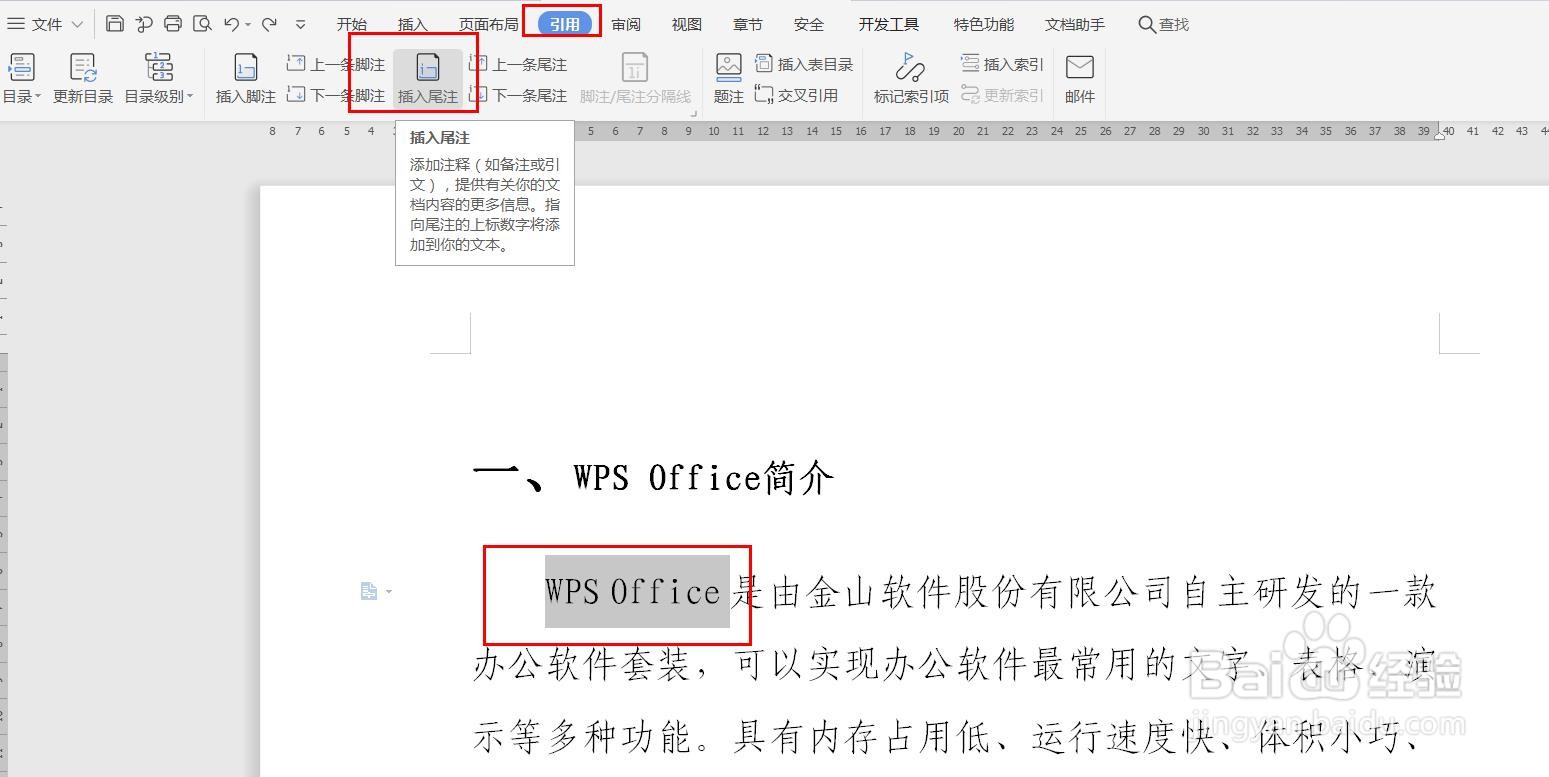
3、此时会自动跳转到当前文档的末尾,在尾注位置输入注解内容,这样就成功为指定内容添加了尾注。

4、添加尾注时默认添加了尾注分割线,如果不需要分割线,依次点击“引用”-“脚注/尾注分割线”,通过单击鼠标左键切换是否插入分割线。
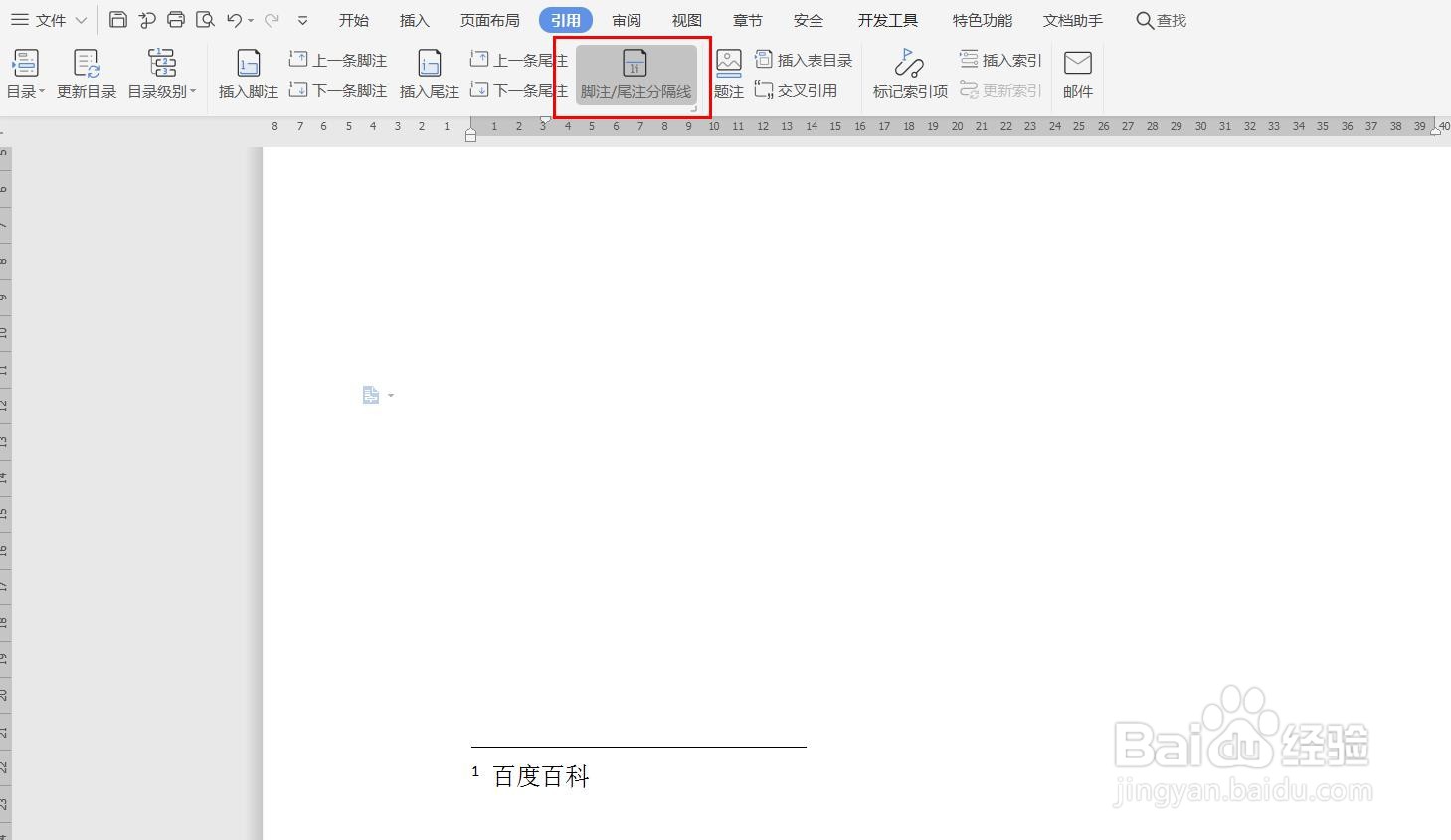
5、添加尾注时会默认一个编号格式,如果需要调整编号格式,依次点击“引用”-“脚注/尾注分割线”右下角,即可自由调整尾注编号格式、起始编号、编号方式等。
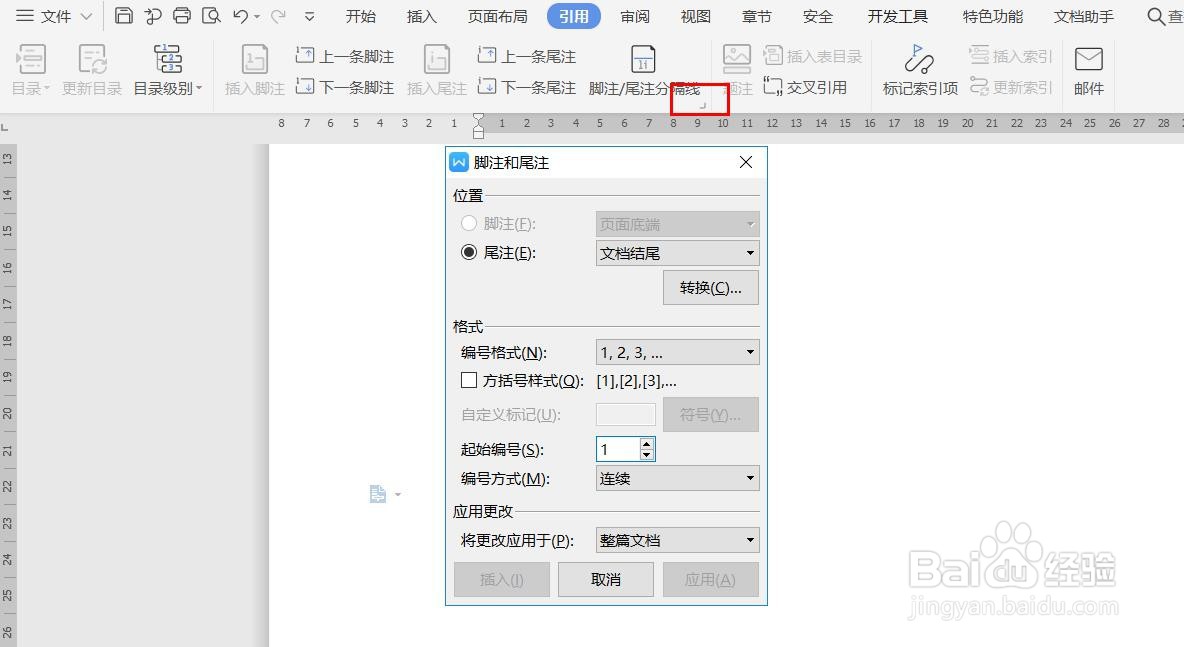
6、尾注添加完成后,选中内容右上角会多一个尾注编号,将鼠标光标移至编号前面,双击鼠标左键即可自动跳转到注释位置。


7、如果尾注添加错误需要删除,直接鼠标光标移至正文中的尾注标号后面,按退格键删掉尾注编号,即可删除尾注。

声明:本网站引用、摘录或转载内容仅供网站访问者交流或参考,不代表本站立场,如存在版权或非法内容,请联系站长删除,联系邮箱:site.kefu@qq.com。
阅读量:40
阅读量:55
阅读量:48
阅读量:23
阅读量:77